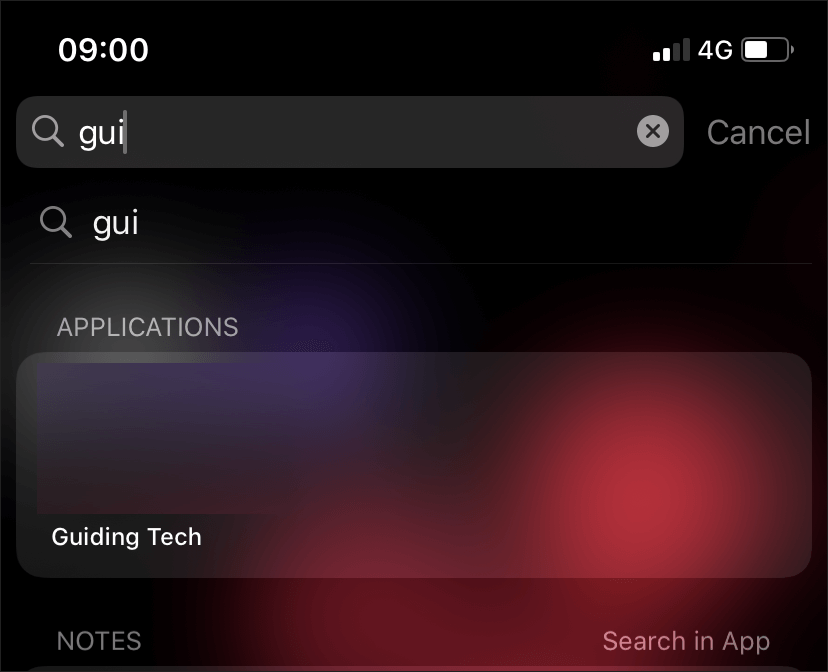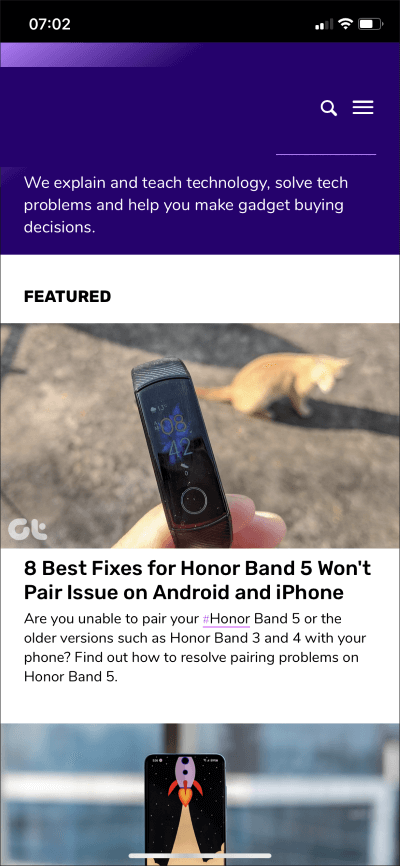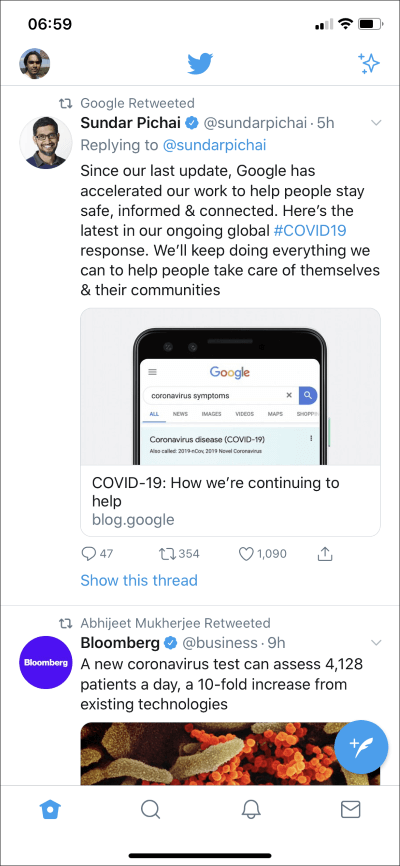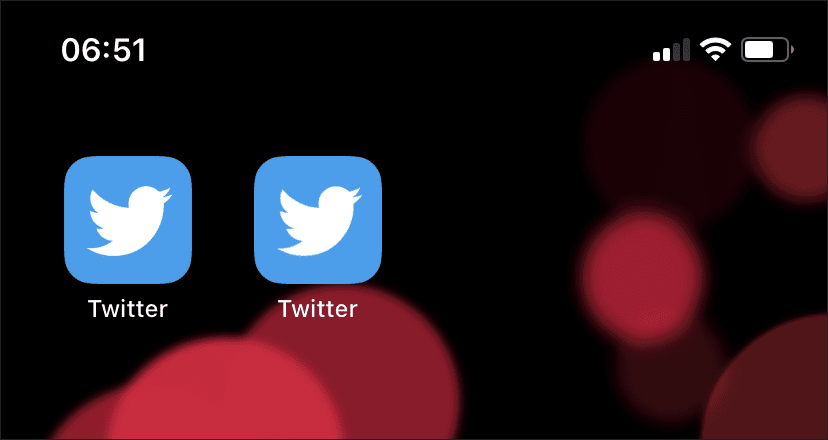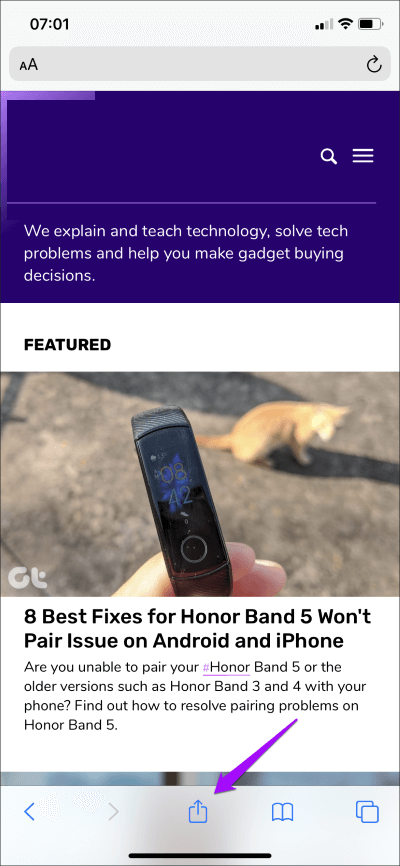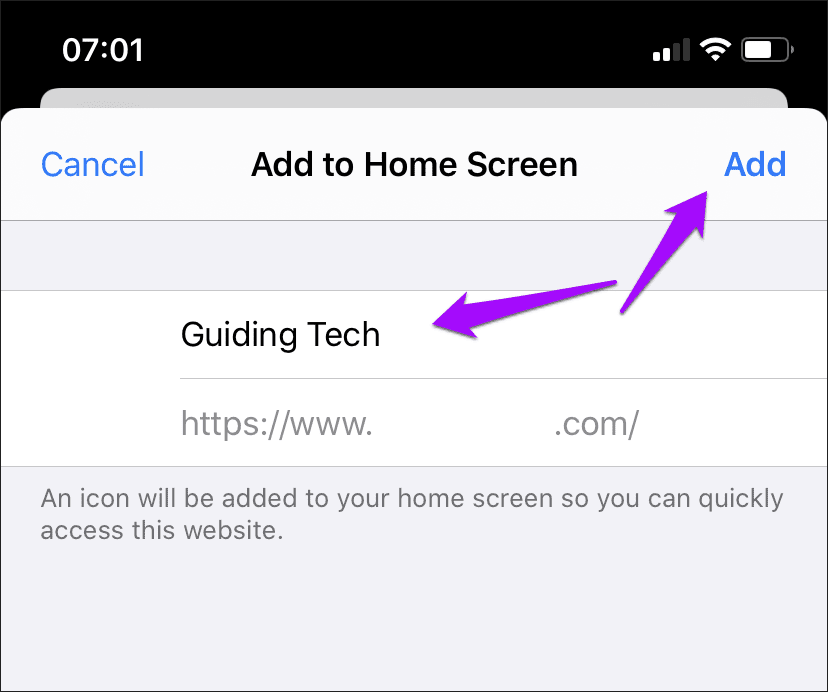لماذا يجب عليك إضافة مواقع إلى الشاشة الرئيسية باستخدام Safari على iPhone
يأتي Safari مليئًا بالوظائف المفيدة على iPhone و iPad. يتضمن بعضها وضع سطح المكتب الذي يعمل دائمًا ، وإعدادات الموقع القابلة للتكوين ، ودعم حاصرات المحتوى. ومع ذلك ، أشعر أن الناس غالبًا ما يتجاهلون قدرة Safari على إضافة المواقع مباشرة إلى الشاشة الرئيسية ، خاصة على iPhone أو iPad
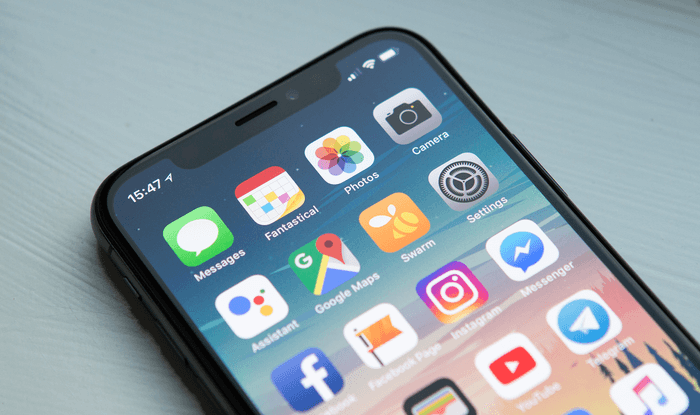
إذا كنت قد رفضت ببساطة خيار إضافة إلى الشاشة الرئيسية كطريقة رائعة أخرى لوضع إشارة على المواقع ، فأنت في مفاجأة. توفر اختصارات الشاشة الرئيسية العديد من الفوائد.
لماذا من المهم إنشاء اختصارات الشاشة الرئيسية
إن قدرة Safari على إضافة مواقع إلى الشاشة الرئيسية موجودة منذ سنوات على iPhone و iPad. لكنه الدعم النهائي لتطبيقات الويب التقدمية مع iOS 11.3 بدأ في جعل الأمر أكثر منطقية.
تطبيقات الويب التقدمية هي مواقع ويب موجهة للعمل مثل “التطبيقات” الفعلية – وإن كان ذلك مع قيود مثل نقص دعم الإشعارات – بمجرد إضافتها إلى الشاشة الرئيسية. ليست جميع مواقع الويب هي PWAs ، ولكن هذا لا يجب أن يمنعك من جني بعض الفوائد المدرجة أدناه على الأقل.
الوصول إلى المواقع بشكل أسرع
تظهر اختصارات Safari على موقع الويب على شكل أيقونات بارزة تم تصميمها بعد شعارات الموقع والرموز المفضلة ، مما يجعلها سهلة الوصول إليها ويصعب تفويتها. يدق الاضطرار إلى الخوض في المفضلة أو الإشارات المرجعية في Safari عندما يمكنك تحميلها بنقرة واحدة مباشرة من الشاشة الرئيسية.
ولكن الأكثر فائدة هو حقيقة أنها تظهر أيضًا على أنها “تطبيقات” في البحث (Spotlight) ، مما يساعدك على تجاوز الفوضى بسهولة إذا كان لديك الكثير من التطبيقات المثبتة.
حافظ على تركيزك
هل تكره تشتيت انتباهك من خلال الاقتراحات المفضلة والملء التلقائي في Safari؟ يجب أن تساعد اختصارات الشاشة الرئيسية. يمكنك بسهولة زيارة المواقع بنقرة واحدة دون النظر إلى علامة تبويب Safari.
والأفضل من ذلك ، أن هذه الاختصارات تتسبب أيضًا في إطلاق مواقع معينة في نسخة مخصصة من Safari. هذا يعني أنه يمكنك التخلي عن وظائف المتصفح المشتتة للانتباه تمامًا. أكثر ما يلفت الانتباه هو عدم وجود علامات التبويب وشريط العناوين وعناصر التحكم في التنقل وما إلى ذلك. لا تقلق ، فلا يزال بإمكانك التنقل باستخدام الإيماءات دون عناء.
إذا كنت عرضة للتماطل ، خاصة عندما تريد تنفيذ بعض الأعمال على iPhone أو iPad ، فمن المفترض أن يعمل هذا “القيد” على نحو رائع. ومع ذلك ، لا توجد طريقة لمعرفة ما إذا كان سيتم تشغيل أحد المواقع في مثيل Safari مخصص حتى بعد إضافته إلى الشاشة الرئيسية.
تجربة تشبه التطبيق
إذا كانت مواقع الويب المفضلة لديك لا تحتوي على تطبيقات مصاحبة على App Store ، فإن إضافتها إلى الشاشة الرئيسية يجب أن تعمل كبدائل لائقة.
بالنسبة للمبتدئين ، ستحصل على رموز مناسبة لا تبدو مختلفة عن تلك الخاصة بالتطبيقات المخصصة. وكما ذكرنا من قبل ، تظهر بعض المواقع التي تقوم بتشغيلها باستخدام الاختصارات بدون عناصر المتصفح القياسية (علامات التبويب وشريط العناوين وما إلى ذلك) ، مما يسمح بتجربة شبيهة بالتطبيق.
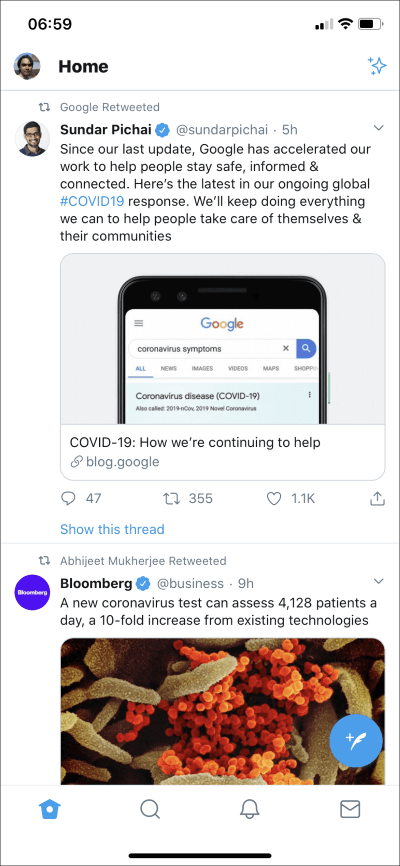
علاوة على ذلك ، تعمل المواقع التي تحتوي بالفعل على وظائف PWA – ليس كثيرًا للأسف – بشكل أفضل في محاكاة التطبيقات الفعلية. مثال رئيسي هو تويتر. قارن بين التطبيق الفعلي و PWA جنبًا إلى جنب ، وستكتشف بعض الاختلافات الدقيقة فقط.
للحصول على قائمة بمواقع PWA ، تحقق من Appscope.
وظائف دون اتصال
تعد القدرة على العمل دون اتصال ميزة أساسية مرتبطة بالمواقع التي تحتوي على وظائف PWA. يقومون بتخزين كمية محدودة من محتوى الويب محليًا ، حتى تتمكن من التنقل بسهولة في الموقع حتى إذا فقدت الاتصال بالإنترنت.
هذا لا يهم إذا كانت سلطة المياه الفلسطينية موجهة بشكل كبير عبر الإنترنت. في حالة Twitter PWA ، يمكنك زيارة الخلاصات السابقة أو الصفحات التي قمت بزيارتها بالفعل ، ولكن هذا عن ذلك.
يحرر التخزين
توفر اختصارات الشاشة الرئيسية أيضًا أفضل طريقة لاستبدال تطبيقات App Store وتقليص مساحة التخزين. على سبيل المثال ، يؤدي تثبيت PWA مثل Twitter إلى تقليل مقدار كبير من التخزين الذي يستهلكه التطبيق نفسه – حوالي 100-150 ميجابايت. مفيد للغاية إذا كنت تحمل iPhone أو iPad بسعة تخزين أقل.
تحتوي ذاكرة التخزين المؤقت PWA أيضًا على حد أعلى مفروض يبلغ 50 ميغابايت ، لذلك لا يجب عليك التعامل مع تراكم الملفات المؤقتة والمشكلات ذات الصلة.
ومع ذلك ، قد لا ترغب في استبدال التطبيقات المخصصة الضرورية بعد. في حين أن PWAs تعمل بشكل جيد ، إلا أنها لا تدعم في الغالب الوظائف الحيوية ، مثل إشعارات النظام ، وتحديث الخلفية ، وما إلى ذلك.
كيفية إضافة المواقع إلى الشاشة الرئيسية
هل قررت إضافة بعض المواقع إلى الشاشة الرئيسية لجهاز iPhone أو iPad؟ ثم إليك كيفية القيام بذلك. تم توجيه الخطوات أدناه نحو iOS 13 و iPadOS ، ولكنها تعمل أيضًا بالطريقة نفسها – بصرف النظر عن التغييرات المرئية في ورقة المشاركة – في iOS 12 و iOS 11.
الخطوة 1: قم بزيارة الموقع الذي تريد إضافته إلى الشاشة الرئيسية ، ثم انقر فوق أيقونة Share Sheet. بعد ذلك ، قم بالتمرير لأسفل ورقة المشاركة ، ثم انقر فوق الخيار المسمى إضافة إلى الشاشة الرئيسية.
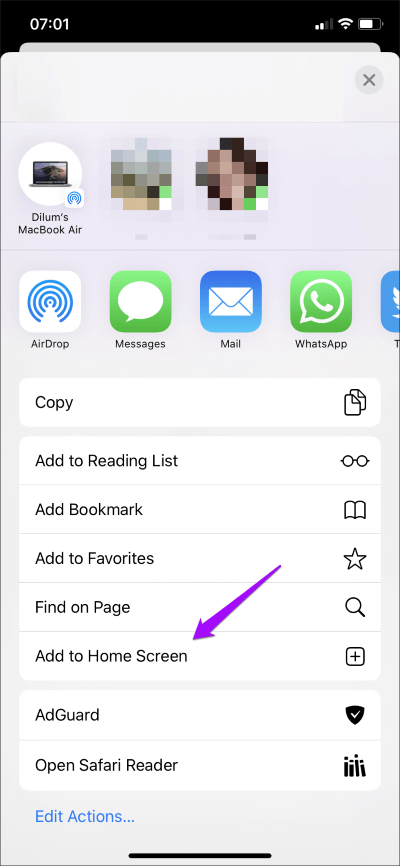
ما لم ترغب في إنشاء اختصار لصفحة معينة ، ابق على الصفحة الرئيسية للموقع أثناء إظهار ورقة المشاركة ، خاصة إذا كنت تريد محاكاة الموقع كتطبيق.
الخطوة 2: أدخل اسمًا للاختصار ، ثم انقر فوق إضافة. إذا كنت تريد الاعتماد على البحث (Spotlight) للوصول إلى اختصاراتك بشكل أسرع ، فضع في اعتبارك ما تسميه.
ملاحظة: إذا كان الموقع لا يوفر أيقونة شاشة رئيسية مناسبة ، فسيستخدم Safari لقطة صفحة ويب في مكانها بدلاً من ذلك.
هذا هو. تمت إضافة اختصار الشاشة الرئيسية الآن. يمكنك البدء في استخدامه على الفور. ليس هناك ما يضمن ما إذا كان الموقع سيفتح بالفعل في نافذة Safari مخصصة ، أو حتى أنه سيعمل حتى على وظيفة PWA حتى تبدأ في استخدامه.
رُفهم
لا تتيح لك إضافة المواقع إلى الشاشة الرئيسية الوصول إلى مواقعك المفضلة بشكل أسرع فحسب ، بل تسمح أيضًا بتجربة أكثر تركيزًا. وإذا كان الموقع يحتوي على دعم PWA الفعلي ، فأنت في علاج حقيقي. فقط لا تتوقع نفس المستوى من الوظائف التي تحصل عليها عادةً من تطبيق App Store مخصص – على الأقل ليس بعد – ويجب أن تكون جيدًا.